Skapa ett schemalagt jobb i Windows 11

Vill du automatisera alla dina personliga och professionella uppgifter på en Windows 11-dator? Lär dig här hur du skapar uppgifter i Windows Task Scheduler.
Systemåterställning är ett ovärderligt verktyg om du ofta installerar ny programvara eller ändrar datorinställningarna. Det kan ta bort komprometterad programvara, systemuppdateringar som har blivit fel eller drivrutiner som inte fungerar korrekt. Om ditt system är inställt på att ofta skapa nya återställningspunkter kan de dock börja staplas och ta upp värdefull lagringsutrymme. Dessutom kanske vissa återställningspunkter inte löser det problem du har och du kan riskera att systemet bara behåller felaktiga.
Lyckligtvis behöver du bara grundläggande systemverktyg och inställningar för att ta bort systemåterställningspunkter i Windows 11 eller till och med hålla dem snygga och organiserade.
Innehåll
Denna metod tar helt bort alla systemåterställningspunkter, så ditt system i praktiken inte kommer att ha något sätt att återgå förrän den nästa görs. Det är dock den enklaste att använda.
Steg 1. Öppna Windows sökruta och skriv in Återställning.
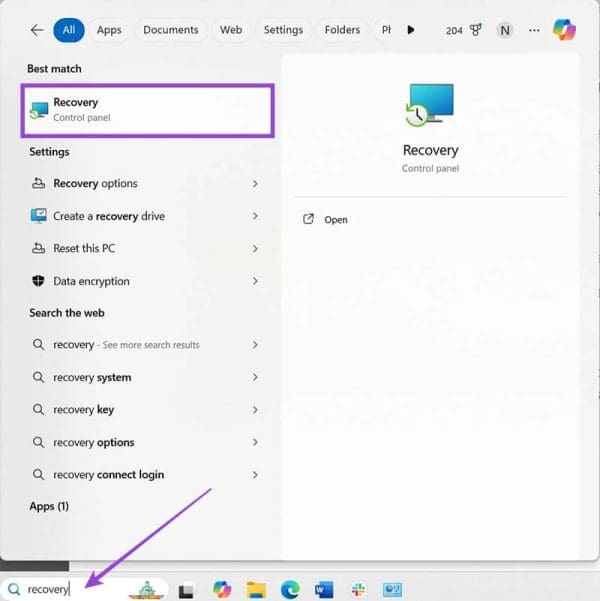
Steg 2. Välj “Öppna” för alternativet “Återställningskontrollpanel”.
Steg 3. Välj “Konfigurera systemåterställning.”
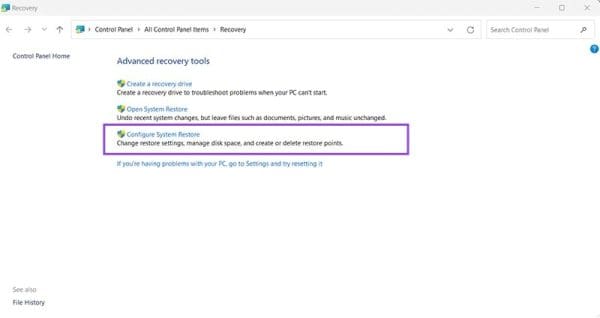
Steg 4. På skärmen “Systemegenskaper”, välj enheten som innehåller dina systemåterställningspunkter, och tryck sedan på knappen “Konfigurera”.
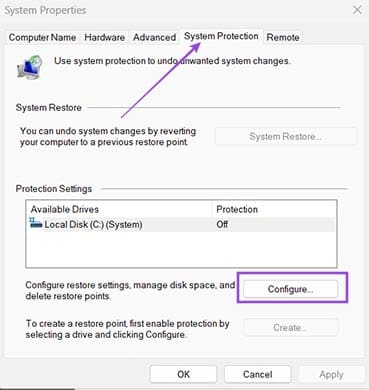
Steg 5. Klicka på knappen “Ta bort”, gå sedan till “Tillämpa” och avsluta menyerna.
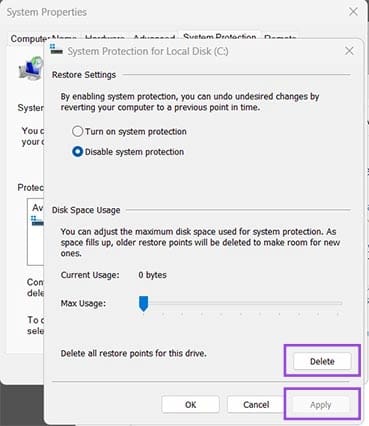
Medan du är i menyn för systemskydd kan du också ställa in “Max användning”-fältet för att begränsa hur många punkter du kan ha samtidigt. När gränsen nås tas den äldsta punkten bort för att göra plats.
Om du vill ha full kontroll över vilka återställningspunkter som ska sparas fungerar denna metod mycket bättre. Den kan hjälpa dig att rensa systemåterställningspunkter som har drivrutiner eller inställningar som orsakar problemet, samtidigt som den lämnar äldre punkter som fortfarande kan vara användbara vid något tillfälle.
Steg 1. Gå till Windows sökruta och skriv in “cmd” eller “PowerShell.”
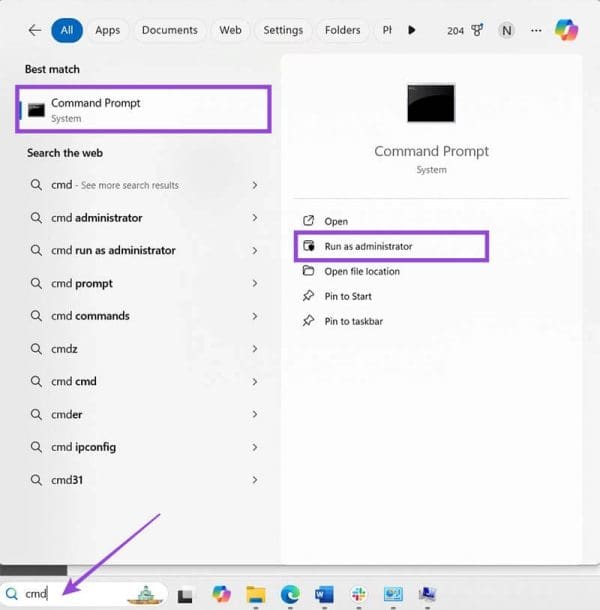
Steg 2. Välj “Kör som administratör” för att öppna programmet.
Steg 3. Ange följande kommando i fönstret:
vssadmin list shadows
Steg 4. Du bör se en lista över “skuggkopior” (som Windows kallar återställningspunkterna) och deras information. Kopiera ID för den skuggkopian du vill spara (du kan dra musen över texten och trycka på “Ctrl + C”).
Steg 5. Ange följande kommando, ersätt ID-fältet med det ID du kopierade i föregående steg.
vssadmin delete shadows /Shadow={ID}
Steg 6. Tryck på “Y” och tryck på “Enter” för att bekräfta.
Om listan över skuggkopior inte har några poster har din systemåterställning stängts av, så du behöver aktivera den för att börja spara återställningskopior.
Som standard förvaras systemåterställningspunkter som temporära filer på PC:n. Detta innebär att rengöringsprogram kan upptäcka och ta bort särskilt gamla kopior. Du kan också köra programmet för diskrensning manuellt för att ta bort mer aktuella systemåterställningspunkter, upp till den senaste.
Steg 1. Ange “Diskrensning” i Windows sökruta.
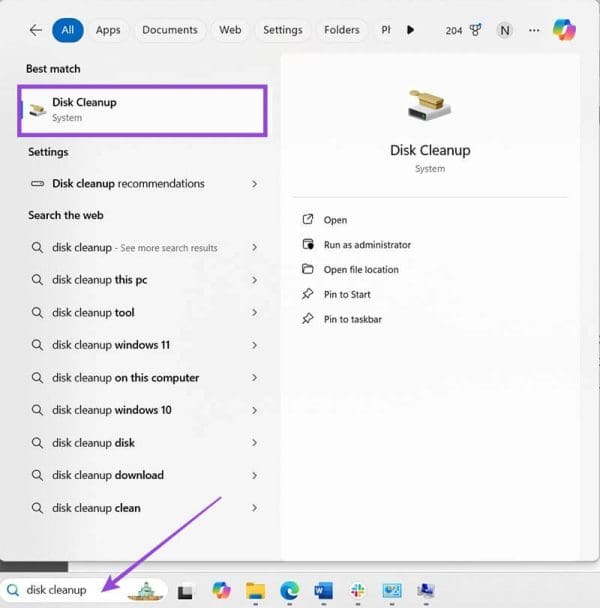
Steg 2. Öppna programmet.
Steg 3. Om din PC har mer än en lagringspartition kommer du att bli ombedd att välja en. Välj partitionen som ditt operativsystem använder för att lagra återställningspunkter (vanligtvis samma som systemet självt om du inte ändrat inställningarna).
Steg 4. Om systemåterställning är på, bör du se fliken “Fler alternativ” högst upp i dialogrutan. Välj den.
Steg 5. Gå till “Systemåterställning och skuggkopior” och välj “Ta bort” i den kategorin.
Steg 6. Bekräfta ditt val.
Förutom inbyggda appar kan du också ladda ner program som System Restore Explorer, som ger en mer intuitiv användargränssnitt jämfört med kommandotolken eller PowerShell, såsom en kort översikt över när och hur återställningspunkten skapades. Vanligtvis låter dessa verktyg dig välja och plocka återställningspunkter som du vill ta bort en och en.
Om du väljer att ladda ner och använda något tredjepartsverktyg, se till att dubbelkolla eventuella tredjepartsverktyg som du planerar att ladda ner, speciellt de som kan ändra systemfiler.
Vill du automatisera alla dina personliga och professionella uppgifter på en Windows 11-dator? Lär dig här hur du skapar uppgifter i Windows Task Scheduler.
Ta reda på hur du fixar felkod 0x80070070 på Windows 11, som ofta dyker upp när du försöker installera en ny Windows-uppdatering.
Vad gör du när Windows 11-datorns tid mystiskt inte visar den tid den ska? Prova dessa lösningar.
Upptäck skillnaden mellan Windows 11 Home och Pro i ett kortfattat format i denna artikel och välj rätt Windows 11-utgåva.
Behöver du skriva ut på en nätverksansluten skrivare på kontoret eller ett annat rum hemma? Hitta här hur du lägger till en skrivare via IP-adress i Windows 11.
Lär dig hur du rullar tillbaka Windows 11 24H2-uppdateringen om du har haft problem med denna version av Microsofts operativsystem.
Om du tar bort systemåterställningspunkter i Windows 11 som är korrupta kan du säkerställa att dina säkerhetskopierade filer kan rädda dig från omfattande funktionsstörningar.
Att hitta din Windows 11 produktnyckel kan vara knepigt om du kastade bort lådan den kom i. Lyckligtvis kan du använda grundläggande systemapplikationer för att hitta den.
Hur man aktiverar Microsoft Windows 11 för att visa alla dolda filer när du utforskar enheter och mappar. Prova dessa tre användbara metoder.
Hur man aktiverar eller inaktiverar Encrypting File System på Microsoft Windows. Upptäck olika metoder för Windows 11.
För att starta direkt till Windows-skrivbordet, gå till kontoinställningarna och avaktivera alternativet som säger att användare måste ange ett användarnamn och lösenord.
Upptäck hur du snabbt och enkelt kan aktivera mörkt läge för Skype på din Windows 11-dator på mindre än en minut.
Läs denna artikel för att lära dig enkla metoder för att stoppa Windows 11-uppdateringar som pågår. Du kommer också att lära dig hur du fördröjer regelbundna uppdateringar.
Vill du ta bort Windows-tjänster som du inte vill ha på din Windows 11 PC? Hitta här några enkla metoder du kan lita på!
Se hur du kan stänga av lyssnaraktivitet på Spotify för att hålla dina musikpreferenser privata och njuta av dina sessioner. Här är hur.
En handledning om hur man skickar eller tar emot filer mellan en Microsoft Windows 10-enhet och en Android-enhet med hjälp av Bluetooth filöverföring
Ta reda på vad du ska göra när Windows Aktionsfältet inte fungerar i Windows 11, med en lista över beprövade lösningar och felsökningstips att prova.
Vill du inaktivera dialogrutan för bekräftelse av borttagning på din Windows 11 PC? Läs den här artikeln som förklarar olika metoder.
Lär dig hur du inaktiverar och aktiverar PIN-koder i Windows 11, steg för steg, för att kontrollera hur du loggar in och får åtkomst till din enhet.
Blir du irriterad på berättarfunktionen i Windows 11? Lär dig hur du stänger av berättarrösten med flera enkla metoder.
Vill du automatisera alla dina personliga och professionella uppgifter på en Windows 11-dator? Lär dig här hur du skapar uppgifter i Windows Task Scheduler.
Ta reda på hur du fixar felkod 0x80070070 på Windows 11, som ofta dyker upp när du försöker installera en ny Windows-uppdatering.
Vad gör du när Windows 11-datorns tid mystiskt inte visar den tid den ska? Prova dessa lösningar.
Ta reda på vad du ska göra om Windows Phone Link inte fungerar, med en steg-för-steg lista med lösningar för att hjälpa dig att återansluta din telefon till din dator.
Att hantera flera e-postinkorgar kan vara en utmaning, särskilt om viktiga e-postmeddelanden hamnar i båda. Många människor står inför detta problem när de har öppnat Microsoft Outlook och Gmail-konton. Med dessa enkla steg lär du dig hur du synkroniserar Microsoft Outlook med Gmail på PC och Apple Mac-enheter.
Upptäck skillnaden mellan Windows 11 Home och Pro i ett kortfattat format i denna artikel och välj rätt Windows 11-utgåva.
Behöver du skriva ut på en nätverksansluten skrivare på kontoret eller ett annat rum hemma? Hitta här hur du lägger till en skrivare via IP-adress i Windows 11.
Om du ser felet Windows Online Troubleshooting Service Is Disabled när du använder någon Windows felsökare, läs den här artikeln nu!
Lär dig hur du rullar tillbaka Windows 11 24H2-uppdateringen om du har haft problem med denna version av Microsofts operativsystem.
Denna handledning visar hur du ändrar inställningarna för UAC i Microsoft Windows.





















